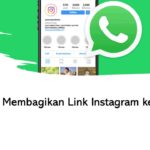Cara menghidupkan hotspot iphone – Memiliki iPhone dan membutuhkan koneksi internet di perangkat lain? Tak perlu khawatir, iPhone Anda bisa diubah menjadi hotspot Wi-Fi pribadi. Dengan mengaktifkan fitur hotspot, Anda dapat berbagi koneksi internet iPhone dengan perangkat lain seperti laptop, tablet, atau bahkan smartphone lainnya. Fitur ini sangat berguna saat Anda tidak memiliki akses Wi-Fi publik atau saat Anda ingin berbagi koneksi internet dengan orang lain.
Proses mengaktifkan hotspot iPhone sangat mudah dan hanya memerlukan beberapa langkah sederhana. Artikel ini akan membahas secara detail langkah-langkah untuk mengaktifkan hotspot iPhone, serta tips dan trik untuk menggunakannya secara efektif.
Cara Menghidupkan Hotspot iPhone
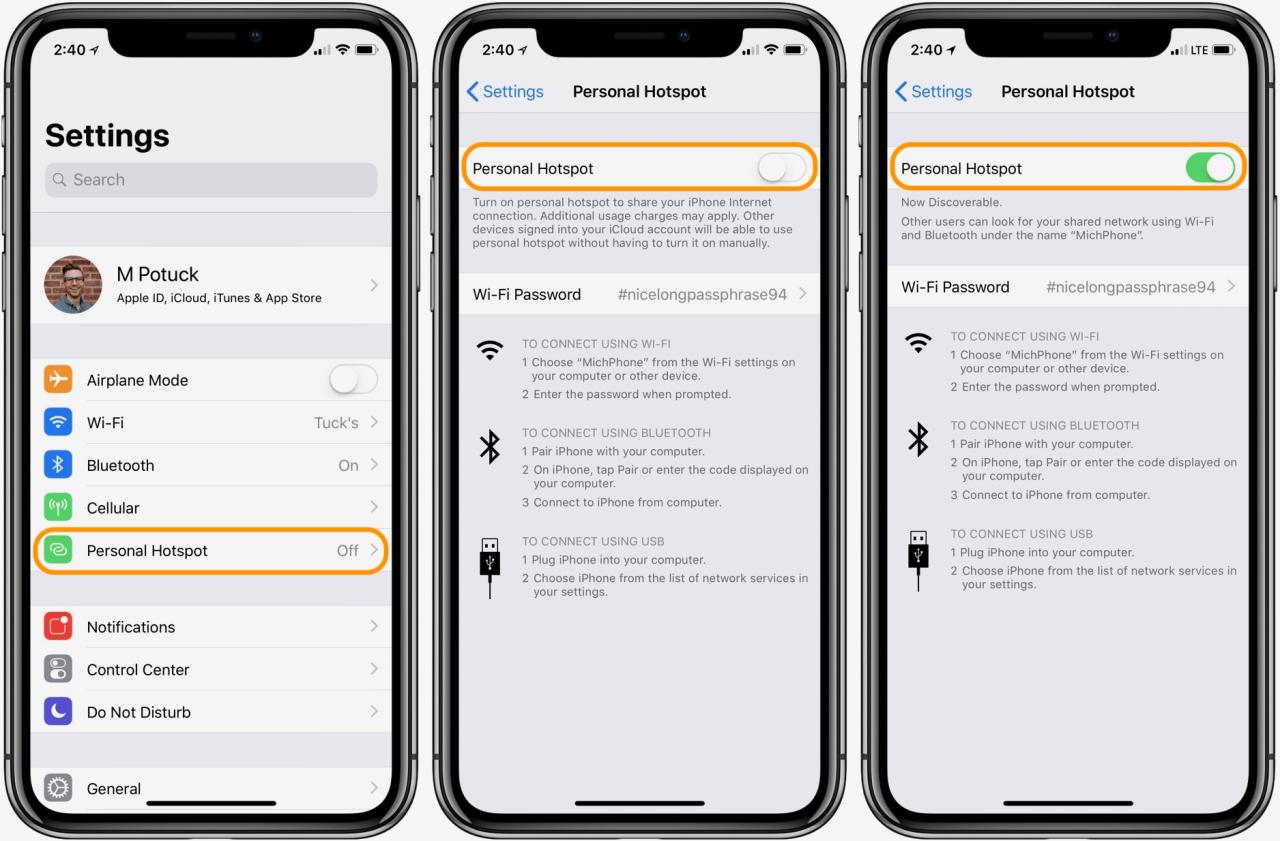
Bagi Anda yang memiliki iPhone, Anda mungkin pernah bertanya-tanya bagaimana cara berbagi koneksi internet dari iPhone Anda ke perangkat lain. Fitur hotspot pada iPhone memungkinkan Anda untuk mengubah iPhone Anda menjadi router Wi-Fi portabel, sehingga Anda dapat berbagi koneksi internet dengan perangkat lain seperti laptop, tablet, atau smartphone.
Langkah-langkah Menghidupkan Hotspot iPhone
Berikut adalah langkah-langkah yang dapat Anda ikuti untuk mengaktifkan hotspot iPhone:
- Buka aplikasi Pengaturan di iPhone Anda.
- Gulir ke bawah dan ketuk pada “Seluler” atau “Data Seluler”.
- Ketuk pada “Hotspot Pribadi”.
- Geser tombol “Hotspot Pribadi” ke posisi aktif. Ini akan mengaktifkan hotspot iPhone Anda.
- Nama dan kata sandi hotspot Anda akan ditampilkan di layar. Anda dapat mengubah nama dan kata sandi dengan mengetuk “Nama Hotspot” dan “Kata Sandi” di layar.
Tabel Langkah-langkah Menghidupkan Hotspot iPhone
| Langkah | Keterangan |
|---|---|
| 1 | Buka aplikasi Pengaturan di iPhone Anda. |
| 2 | Gulir ke bawah dan ketuk pada “Seluler” atau “Data Seluler”. |
| 3 | Ketuk pada “Hotspot Pribadi”. |
| 4 | Geser tombol “Hotspot Pribadi” ke posisi aktif. |
| 5 | Nama dan kata sandi hotspot Anda akan ditampilkan di layar. |
Ilustrasi Proses Mengaktifkan Hotspot iPhone
Ilustrasi ini menunjukkan proses mengaktifkan hotspot iPhone. Pertama, buka aplikasi Pengaturan di iPhone Anda. Kemudian, gulir ke bawah dan ketuk pada “Seluler” atau “Data Seluler”. Setelah itu, ketuk pada “Hotspot Pribadi”. Terakhir, geser tombol “Hotspot Pribadi” ke posisi aktif. Anda sekarang telah mengaktifkan hotspot iPhone Anda.
Tips Tambahan untuk Menggunakan Hotspot iPhone
Berikut adalah beberapa tips tambahan untuk menggunakan hotspot iPhone secara efektif:
- Pastikan Anda memiliki paket data yang cukup untuk berbagi koneksi internet. Menggunakan hotspot dapat menghabiskan banyak data, jadi pastikan Anda memiliki paket data yang sesuai dengan kebutuhan Anda.
- Gunakan kata sandi yang kuat untuk hotspot Anda. Ini akan membantu melindungi koneksi internet Anda dari akses yang tidak sah.
- Anda dapat membatasi jumlah perangkat yang terhubung ke hotspot Anda. Ini akan membantu memastikan bahwa koneksi internet Anda tetap stabil dan cepat.
- Anda dapat menonaktifkan hotspot iPhone Anda saat tidak digunakan. Ini akan membantu menghemat baterai dan data.
Mengatur Hotspot iPhone
Setelah mengaktifkan hotspot iPhone, Anda dapat menyesuaikan pengaturan hotspot sesuai kebutuhan. Anda dapat mengubah nama dan kata sandi hotspot, mengatur batas data, dan memilih perangkat yang dapat terhubung ke hotspot Anda.
Mengganti Nama dan Kata Sandi Hotspot
Anda dapat mengubah nama dan kata sandi hotspot iPhone untuk meningkatkan keamanan dan kemudahan pengenalan. Untuk mengubahnya, ikuti langkah-langkah berikut:
- Buka aplikasi Pengaturan di iPhone Anda.
- Ketuk “Seluler” atau “Data Seluler”.
- Ketuk “Hotspot Pribadi”.
- Ketuk “Nama” untuk mengubah nama hotspot.
- Ketuk “Kata Sandi” untuk mengubah kata sandi hotspot.
Mengatur Batas Data
Anda dapat mengatur batas data untuk hotspot iPhone agar tidak menghabiskan data seluler Anda secara berlebihan. Untuk mengatur batas data, ikuti langkah-langkah berikut:
- Buka aplikasi Pengaturan di iPhone Anda.
- Ketuk “Seluler” atau “Data Seluler”.
- Ketuk “Hotspot Pribadi”.
- Ketuk “Batasan Data”.
- Pilih batas data yang ingin Anda tetapkan. Anda dapat memilih dari beberapa pilihan, seperti 1 GB, 2 GB, atau 5 GB.
Memilih Perangkat yang Dapat Terhubung, Cara menghidupkan hotspot iphone
Anda dapat memilih perangkat mana saja yang dapat terhubung ke hotspot iPhone Anda. Untuk mengatur perangkat yang dapat terhubung, ikuti langkah-langkah berikut:
Ketika Anda mengaktifkan Hotspot Pribadi, perangkat lain dapat terhubung ke iPhone Anda. Anda dapat melihat daftar perangkat yang terhubung di layar Hotspot Pribadi.
Untuk menghapus perangkat dari daftar, ketuk ikon informasi di sebelah nama perangkat dan kemudian ketuk “Lupakan Perangkat”.
Mengatasi Masalah Umum
Ada beberapa masalah umum yang mungkin terjadi saat menggunakan hotspot iPhone. Berikut adalah beberapa solusi untuk masalah yang umum terjadi:
- Jika hotspot iPhone tidak berfungsi, pastikan iPhone Anda memiliki koneksi data seluler yang aktif.
- Jika Anda tidak dapat menemukan hotspot iPhone di perangkat lain, pastikan nama dan kata sandi hotspot dimasukkan dengan benar.
- Jika kecepatan hotspot iPhone lambat, pastikan Anda tidak menggunakan hotspot iPhone untuk mengunduh file besar atau streaming video.
- Jika Anda mengalami masalah lain, Anda dapat mencoba me-restart iPhone Anda atau menghubungi operator seluler Anda untuk mendapatkan bantuan.
Keuntungan Menggunakan Hotspot iPhone
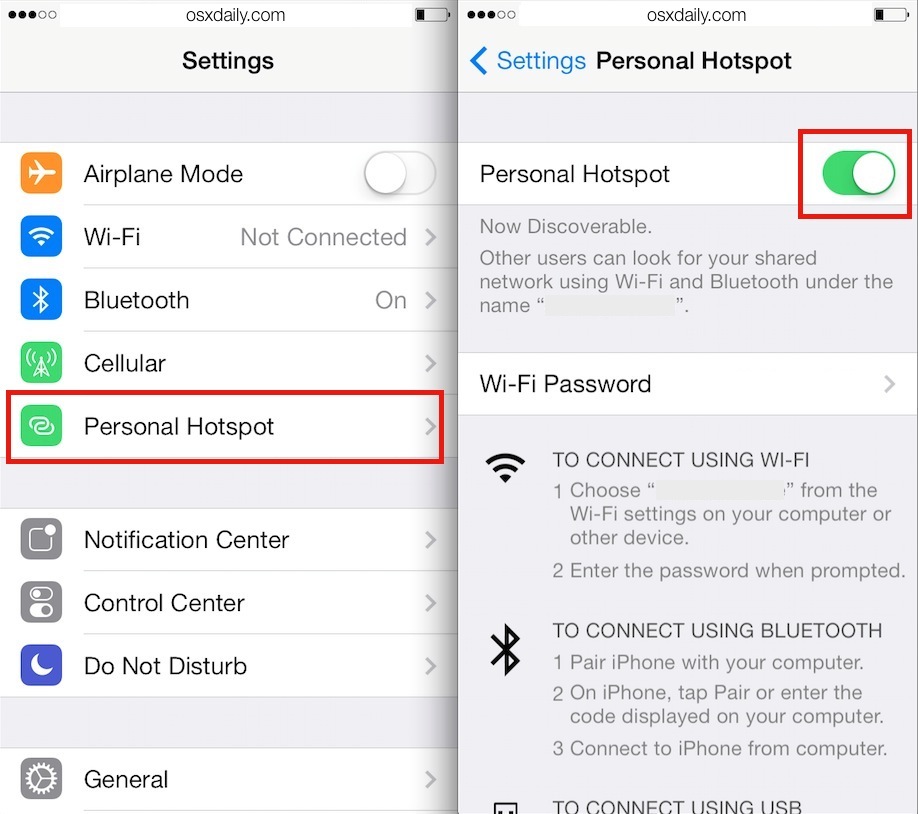
Menggunakan hotspot iPhone menawarkan berbagai keuntungan, terutama bagi mereka yang sering bepergian atau membutuhkan koneksi internet di tempat yang tidak memiliki Wi-Fi publik. Hotspot iPhone memungkinkan Anda untuk berbagi koneksi internet dari iPhone Anda dengan perangkat lain, seperti laptop, tablet, atau smartphone. Hal ini memberikan fleksibilitas dan kemudahan dalam mengakses internet di mana saja dan kapan saja.
Keuntungan Hotspot iPhone
Berikut beberapa keuntungan menggunakan hotspot iPhone dibandingkan dengan koneksi Wi-Fi lainnya:
- Portabilitas: Hotspot iPhone mudah dibawa ke mana saja, karena Anda hanya membutuhkan iPhone Anda untuk berbagi koneksi internet.
- Keamanan: Hotspot iPhone biasanya lebih aman daripada Wi-Fi publik, karena Anda dapat mengatur kata sandi untuk mengaksesnya.
- Fleksibilitas: Anda dapat berbagi koneksi internet dengan beberapa perangkat sekaligus, seperti laptop, tablet, dan smartphone.
- Ketersediaan: Hotspot iPhone dapat diakses di mana saja, selama Anda memiliki sinyal seluler.
Menghemat Biaya Internet
Menggunakan hotspot iPhone dapat membantu Anda menghemat biaya internet, terutama jika Anda memiliki paket data yang besar. Misalnya, jika Anda memiliki paket data 10 GB, Anda dapat menggunakan 5 GB untuk perangkat Anda dan 5 GB lainnya untuk berbagi dengan perangkat lain melalui hotspot. Dengan cara ini, Anda tidak perlu membeli paket internet tambahan untuk perangkat lain.
Manfaat Saat Bepergian
Saat bepergian, hotspot iPhone sangat bermanfaat, terutama jika Anda berada di tempat yang tidak memiliki Wi-Fi publik. Anda dapat menggunakan hotspot iPhone untuk mengakses internet, memeriksa email, menggunakan aplikasi navigasi, atau mengunduh file.
Tips dan Trik: Cara Menghidupkan Hotspot Iphone
Setelah mengetahui cara mengaktifkan Hotspot iPhone, berikut beberapa tips dan trik untuk mengoptimalkan pengalaman Anda:
Mengoptimalkan Penggunaan Hotspot iPhone
Berikut beberapa tips untuk mengoptimalkan penggunaan Hotspot iPhone:
- Pilih nama Hotspot yang mudah diingat dan unik untuk menghindari kebingungan dengan Hotspot lain.
- Atur kata sandi yang kuat untuk melindungi Hotspot Anda dari akses tidak sah. Gunakan kombinasi huruf besar, huruf kecil, angka, dan simbol.
- Batasi jumlah perangkat yang dapat terhubung ke Hotspot Anda untuk menjaga stabilitas dan kecepatan koneksi.
- Pantau penggunaan data Anda secara berkala untuk menghindari tagihan yang tidak terduga. Gunakan aplikasi pengelola data atau fitur bawaan iPhone untuk memantau penggunaan data.
- Pertimbangkan untuk menggunakan aplikasi VPN untuk meningkatkan keamanan dan privasi saat menggunakan Hotspot iPhone.
Mengatasi Masalah Konektivitas
Berikut beberapa trik untuk mengatasi masalah konektivitas saat menggunakan Hotspot iPhone:
- Pastikan iPhone Anda terhubung ke jaringan seluler yang kuat. Sinyal seluler yang lemah dapat menyebabkan koneksi Hotspot yang tidak stabil.
- Restart iPhone dan perangkat yang terhubung ke Hotspot Anda. Hal ini dapat membantu mengatasi masalah sementara yang terjadi pada perangkat.
- Coba lupakan Hotspot dan sambungkan kembali perangkat Anda. Ini dapat membantu menyelesaikan masalah koneksi yang terkait dengan pengaturan Hotspot.
- Periksa pengaturan Hotspot Anda dan pastikan tidak ada perangkat yang tidak dikenal terhubung. Hapus perangkat yang tidak dikenal untuk meningkatkan kecepatan dan stabilitas koneksi.
- Jika masalah tetap terjadi, hubungi operator seluler Anda untuk bantuan lebih lanjut.
Menggunakan Hotspot iPhone dengan Aman
Berikut beberapa tips untuk menggunakan Hotspot iPhone dengan aman:
- Jangan pernah menggunakan Hotspot iPhone di jaringan publik yang tidak aman, seperti di kafe atau bandara. Jaringan publik rentan terhadap serangan keamanan dan dapat membahayakan data Anda.
- Gunakan VPN untuk mengenkripsi data Anda saat menggunakan Hotspot iPhone. VPN akan menyembunyikan alamat IP Anda dan melindungi data Anda dari mata-mata.
- Aktifkan fitur “Private Relay” pada iPhone Anda untuk meningkatkan keamanan dan privasi saat menggunakan Hotspot iPhone. Fitur ini akan mengenkripsi lalu lintas internet Anda dan menyembunyikan alamat IP Anda.
- Hindari membuka situs web atau aplikasi yang sensitif saat menggunakan Hotspot iPhone. Situs web dan aplikasi yang sensitif, seperti situs web perbankan atau akun media sosial, dapat membahayakan data Anda jika terhubung ke jaringan yang tidak aman.
Pertanyaan Umum
Berikut beberapa pertanyaan yang sering diajukan terkait penggunaan Hotspot iPhone:
- Berapa banyak perangkat yang dapat terhubung ke Hotspot iPhone?
- Bagaimana cara mengubah kata sandi Hotspot iPhone?
- Bagaimana cara menghentikan Hotspot iPhone?
- Bagaimana cara mengetahui penggunaan data Hotspot iPhone?
- Bagaimana cara meningkatkan kecepatan Hotspot iPhone?
Penutupan
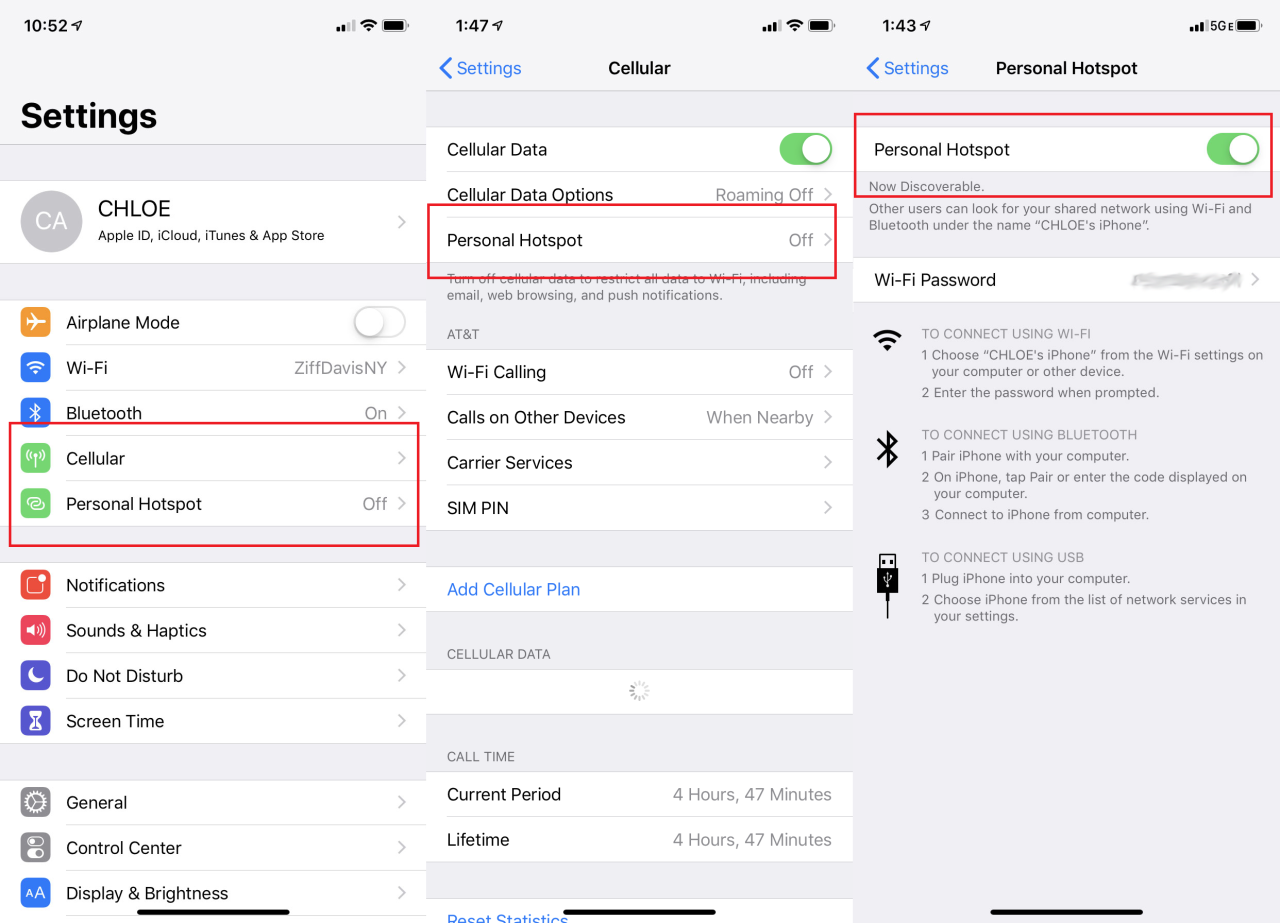
Mengaktifkan hotspot iPhone adalah solusi praktis untuk berbagi koneksi internet dan membuka akses internet di berbagai perangkat. Dengan memahami cara mengaktifkannya dan memanfaatkan berbagai fitur pengaturan, Anda dapat memanfaatkan hotspot iPhone secara optimal dan menikmati akses internet yang stabil di mana pun Anda berada.
FAQ Terkini
Apakah saya perlu membayar biaya tambahan untuk menggunakan hotspot iPhone?
Tidak, menggunakan hotspot iPhone tidak memerlukan biaya tambahan. Anda hanya menggunakan data internet yang sudah Anda miliki.
Bagaimana cara mengetahui berapa banyak data yang telah digunakan melalui hotspot iPhone?
Anda dapat melihat penggunaan data hotspot iPhone di pengaturan iPhone, di bagian “Seluler” atau “Data Seluler”.
Apakah ada batasan perangkat yang dapat terhubung ke hotspot iPhone?
Secara umum, tidak ada batasan jumlah perangkat yang dapat terhubung ke hotspot iPhone. Namun, kualitas koneksi dan kecepatan internet dapat terpengaruh jika terlalu banyak perangkat terhubung.